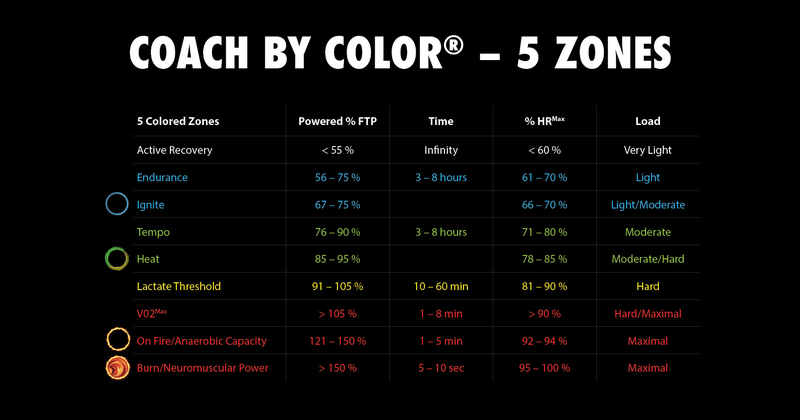ICG® App Support

Wie kann ich die ICG® App mit meinem ICG Indoor Cycle verbinden?
Vergewissere Dich zuerst, auf welchem Bike Modell Du Dein Training ausführst. Die Modellbezeichnung findest du unterhalb des Sattels. Hier sollte sich ein kleine Plakette mit Aufdruck IC5, IC6, IC7 oder IC8 befinden. Um die ICG® App mit dem Radcomputer verbinden zu können musst Du Deine Bluetooth-Verbindung auf Deinem Handy aktivieren.
Verbindung mit einem Radcomputer mit Sensortasten (TFT 1.0 oder LCD)
Nach ein paar Pedalumdrehungen startet der Radcomputer automatisch. Wähle nun einen der Trainingsmodi Watttraining, Herzfrequenztraining oder FTP Leistungstests aus. Die App kann nicht verbunden werden, wenn der Modus Quick Start ausgewählt wurde. Nachdem Auswahl des Trainingsmodus wirst Du gefragt, ob Du Deinen Radcomputer mit der ICG® App verbinden möchtest. Wähle „Ja“ auf dem Radcomputer. Stelle sicher, dass Bluetooth auf Deinem Handy aktiviert ist und öffne die ICG® App. Logge Dich in Dein Benutzerkonto ein und klicke auf den Button „Jetzt verbinden“. Es erscheint nun eine Liste mit Bike ID Nummern. Wähle die ID Deines Rads aus. Nun wirst Du gefragt, ob du die persönlichen Daten aus Deiner App auf den Radcomputer übertragen möchtest, um Deinen individuellen FTP Wert festzulegen. Wähle „Ja“ und beginne Dein Training. Um Dein Training mit der Ap aufzuzeichnen drücke den „Record“ Button in der Menüleiste der App.
Verbindung mit einem Radcomputer mit mechanischen Tasten (TFT 2.0)
Nach ein paar Pedalumdrehungen startet der Radcomputer automatisch und zeigt die verschiedenen Trainingsmodi Watttraining, Herzfrequenztraining und FTP Leistungstests. Öffne nun die ICG® App auf Deinem Smarphone oder Tablet und vergewissere Dich, dass die Bluetooth Verbindung aktiviert ist. Logge Dich in Dein Benutzerkonto ein und klicke auf den Button „Jetzt verbinden“. Es erscheint nun eine Liste mit Bike ID Nummern. Wähle die ID Deines Rads aus. Wähle nun einen der Trainingsmodi Quick Start, Watttraining, Herzfrequenztraining oder FTP Leistungstests aus. Nach Auswahl eines Modus werden die Daten aus der ICG® App direkt an Deinen Radcomputer übertragen. Du kannst Dein Training jetzt beginnen. Um Dein Training mit der Ap aufzuzeichnen drücke den „Record“ Button in der Menüleiste der App.
Wo kann ich die Software Version meines Bike Computers einsehen?
• Halte die mittlere und rechte Taste länger gedrückt.
• Du gelangst nun in das Menü und suchst unter Einstellungen die Bluetooth Verbindung.
• Du gelangst nun zu den Einstellungen
• Mit einem Klick auf den ✔ kannst Du die aktuelle Firmware Version öffnen
Get Fitter – Trainingseinheiten mit moderater Intensität und den grundlegenden ICG Fahrtechniken
Burn Calories - Intervall-Trainingseinheiten mit verschiedenen Fahrtechniken und -positionen sowie unterschiedlichen Trittfrequenzen
Get Stronger – Trainingseinheiten mit Fokus auf Kraft zu niedrigen bis mittleren Trittfrequenzen
Get Faster – Geschwindigkeitstraining mit Schwerpunkt auf mittlere bis hohe Trittfrequenzen
Get Powerful – Hochintensive Trainingseinheiten mit mittlerem bis hohem Widerstand und wechselnden Trittfrequenzen
ICG® Fahrtechniken

Seated Road (SERO):
Diese Fahrtechnik eignet sich ideal für das Warm Up und den Cool Down sowie für die Erholungsphasen während eines Indoor Cycling Workouts.
Folgendes solltest Du beachten:
Die Teilnehmer sollten mit leichter bis mittlerer Intensität fahren.
In dieser Technik ist es nicht nötig in einem zur Musik passenden Beat zu fahren. Das bezeichnet man auch als „Lass Rollen“.
Die RPM sollten nicht höher als 100 RPM für L1 Teilnehmer und nicht höher als 120 RPM für L2-L4 Teilnehmer liegen. Im Warm Up gilt dabei eine maximale RPM von 100 für alle Leistungsniveaus. Im Cool Down sollte die RPM immer weniger als 100 RPM betragen.
Farbzonen:
Warm Up: weiß – blau

Main Part: weiß – rot

Cool Down: weiß – blau


Seated Climb (SECL):
Die Fahrtechnik Seated Climb baut auf Seated Road auf und simuliert das bergauf Fahren im Sitzen. Die Trittfrequenz dieser Technik liegt für L1 und L2 Teilnehmer zwischen 50-72 RPM- Ab L3 und höher kann die Trittfrequenz auf 50-80 RPM erhöht werden.
Main Part: blau – rot


Standing Climb (STCL):
Wir beginnen den Standing Climb immer aus dem Seated Climb heraus. Die Trittfrequenz dieser Technik für L1/ L2 Teilnehmer liegt zwischen 50-72 RPM, ab L3 kann diese auf 50-80 RPM erweitert werden. Mit einer Trittfrequenz von 50-60 RPM wird das Fahren auf einem sehr steilen Berg simuliert. Hierfür wird ein höherer Widerstand verwendet.
Main Part: grün – rot


Jumps (JU):
Jumps sind rythmische Wechsel von sitzenden und stehenden Passagen. Die Trittfrequenz der Technik liegt für L1 und L2 bei 50-72 RPM und ab L3 bei 50-80 RPM. Um die Teilnehmer an die Bewegung zu gewöhnen, starten wir mit Intervallen von 16 Beats und reduzieren diese dann auf 8-Beat und 4-Beat Intervalle, abhängig vom Leistungsniveau der Teilnehmer.
Main Part: grün – rot


Standing Jogging (STJO):
Die Position dieser Fahrtechnik entspricht der des Standing Climb und unterscheidet sich in Geschwindigkeit und Widerstand. Die Trittfrequenz liegt zwischen 80-100 RPM. Da die Belastung aufgrund der schnellen Trittfrequenz hoch ist, sollten die Intervalle im Standing Jogging nicht zu lang sein.
Main Part: blau – rot


Wave Riding (WR):
Mit dieser Fahrtechnik simulieren wir die Verlagerung des eigenen Körpergewichts auf dem Bike, wie beispielsweise beim Fahren auf einem Waldweg, beim Durchfahren eines Lochs oder beim Abfahren einer Treppe oder eines Berges. Die Bewegung erfolgt durch das Vor- und Zurückbewegen des Gesäßes.
Das Gesäß sollte immer über dem Sattel positioniert bleiben und die Bewegungen sollten kurz, dynamisch und flüssig sein. Die Trittfrequenz liegt zwischen 50-80 RPM.
Main Part: grün-rot


Seated/Standing Hillspeed Overtake (SE HSPO/ST HSPO):
Diese Technik simuliert das Überholen im Sitzen oder Stehen einer langsamen Gruppe von Radfahrern auf einem Berg. Wir erhöhen den Widerstand noch einmal kurz vor der Erhöhung der Geschwindigkeit. Bei der Fahrtechnik Hillspeed Overtake wird eine maximale Trittfrequenz von 120 RPM im Sitzen und von 100 RPM im Stehen nicht überschritten. Der Berg wird in den Positionen von Seated oder Standing Climb mit einer Trittfrequenz von 50-80 RPM gefahren. Während der Überhol Phase steigen die RPM auf jeweils ein Maximum von 100/120 an.
Main Part – Seated: Blau – rot

Main Part – Standing: grün - rot


Mein Smartphone/Tablet findet meine Bike ID nicht, was kann ich tun?
Vergewissere Dich, dass Deine Bluetoothverbindung an Deinem Smartphone/Tablet und auch Deinem Radcomputer aktiviert ist. Wenn auf beiden Geräten Bluetooth aktiviert ist und die App immer noch nicht verbunden werden kann, überprüfe ob Dein Handy/Smartphone mit anderen Geräten über Bluetooth verbunden ist und der Verbindungsprozess mit dem Radcomputer dadurch behindert wird.

Wo kann ich fertige Workouts herunterladen?
Öffne Deine ICG® App und klicke in den Menüpunkt „Workouts“. Wähle nun eine für Dein Trainingsziel passende Workoutkategorie aus. Du kannst innerhalb der Kategorie Workouts nach Intensität und Dauer filtern. Neben diesen offiziellen ICG® Workouts können zudem Workouts selbst über den ICG® Workout Builder erstellt werden. In der Facebook Gruppe ICG® Hub findest Du weitere Workouts zum Download, die von anderen App Nutzern erstellt wurden. Nach Download findest du die Workouts in der Kategorie „Downloaded Workouts“ innerhalb Deiner App.

Wie kann ich ein Training mit der ICG® App aufzeichnen?
Klicke auf den dritten Punkt in der App Menüleiste. Vergewissere Dich, dass Deine Bluetoothverbindung aktiviert ist. Verbinde die App mit Deinem Radcomputer wie in FAQ 1 beschrieben.
Wie kann ich meine eigenen Workouts erstellen?
Wenn Du Dein eigenes Workout erstellen und teilen möchtest, kannst Du dies mit Hilfe des Tools „ICG® Workout Builder“ über die Plattform www.teamicg.online machen. Erstelle ein Benutzerkonto oder melde Dich bei Deinem bestehenden Konto an. Im Anschluss kannst Du die Kategorie „Workout Builder“ auswählen und Dein eigenes Workout erstellen. Wenn Du Fragen zur Erstellung von Workouts hast, dann findest Du hier die FAQ des Workout Builders.

Wie kann ich die Sprache meiner App abändern?
Nach erfolgreicher Anmeldung kannst Du über den zweiten Menüpunkt die App Einstellungen öffnen. Innerhalb dieser kannst Du die Sprache Deiner App frei wählen..
Was bedeutet FTP?
Einer der Schlüsselwerte im leistungsorientierten Training ist die Functional Threshold Power (FTP), dt. Dauerleistungsschwelle. Sie ist definiert als die höchste durchschnittliche Watt-Leistung, die ein Sportler eine Stunde lang erbringen kann. Je höher dieser Wert, desto leistungsfähiger ist der Sportler. Außerdem dient der Wert dazu die individuellen Trainingszonen zu bestimmen.
Wie kann ich meinen FTP Wert ermitteln?
Die Life Fitness powered by ICG® Bikes bieten die Möglichkeit den eignen FTP-Wert direkt am Gerät zu ermitteln. Es gibt drei verschiedene Testmöglichkeiten: FTP Stufentest, FTP 5-Minuten Test und FTP 20-Minuten Test.
Wir empfehlen Dir mit einem FTP Stufentest zu beginnen, wenn Du noch keine Erfahrung im Watttraining hast. Der Test ist als sogenannter „Rampentest“ konzipiert. Sobald der Test gestartet wird, wird ein Zielwert von 75 Watt (+/- 15 Watt) vorgegeben. Die zu testende Person ist nun gefordert, eine für sie angenehme Trittfrequenz zwischen 70 und 90 RPM während des gesamten Tests konstant beizubehalten und über den Widerstandsregler den Widerstand so einzustellen, dass der Zielwert erreicht wird. Der Zielwert muss in einem Fenster von max. +/- 15 Watt Abweichung erreicht werden, ansonsten wechselt der Hintergrund der Wattanzeige auf die Farbe Rot. Wird der Zielwert eingehalten, ist die Wattanzeige grün hinterlegt. Der Zielwert erhöht sich alle 4 Minuten um 25 Watt. Der Test kann jederzeit beendet werden. Sobald die erste Rampe erfolgreich absolviert wurde (75 Watt für 4 Minuten), wird das Ergebnis nach dem Beenden des Tests angezeigt. Wird vorher abgebrochen, so schlägt der Test fehl. Beachten Sie, dass immer nur vollständig gefahrene Rampen (4 Minuten) für das Ergebnis des Tests berücksichtigt werden. Erfolgt der Hinweis, dass der vorgegebene Zielwert mehr als 24 Sekunden innerhalb einer Rampe nicht eingehalten wurde, ist eine Wiederholung des Tests ratsam.
Wenn Du schon Erfahrung im Watttraining hast und einen 5- oder 20-Minuten Test durchführen möchtest, so findest Du innerhalb der ICG® App entsprechende Workouts für ein optimales Warm Up zur Vorbereitung auf den Test.

Wie kann ich Teil des Global ICG® Instructor Clubs werden?
Als Mitglied des Global ICG® Instructor Clubs profitierst Du von zahlreichen Vorteilen wie kostenlose Musik Downloads, Kursprofilen und vieles mehr. Hier findest du weitere Informationen.

Kann ich Musik zu meinen Workouts hinzufügen?
Leider nicht. Du kannst aber einen Track von Deinem PC in den Workout Builder einbinden, um die Tracklänge sowie den Titel automatisch zu integrieren. Klicke hier, um mehr über den Workout Builder zu erfahren. Der Track kann aufgrund von Lizenzrechten nicht in der App abgespielt werden. Als Mitglied des Global ICG® Instructor Clubs erhältst Du zweimonatlich kostenlose Musik-Downloads. Erfahre hier mehr über den globalen ICG Instructor Club: Global ICG® Instructor Club

Wie kann ich Spotify Playlisten mit meinen Workouts kombinieren?
Spotify ist ein Streaming Dienstleister für private Nutzer. Wir unterstützen diese Funktion nicht für die ICG® App. Als Cycling Trainer für Gruppenkurse musst Du speziell lizensierte Musik verwenden. Da Spotify das Angebot nur auf private Nutzung begrenzt, solltest Du diese Musik nicht für kommerzielle Zwecke verwenden.
![]()
Wie kann ich meine Daten an Zwift übertragen?
Eine Datenübertragung von Radcomputer zu Zwift ist ohne die ICG® App möglich. Allerdings variiert der Übertragungsweg je nach Modell des Radcomputers. Radcomputer aus Jahren vor 2020 (TFT 1.0 mit Sensortasten) übertragen die Daten über ANT+. Möchtest Du Deine Zwift App auf Deinem Android Endgerät mit dem Radcomputer verbinden musst Du ANT+ innerhalb der Zwift App aktivieren. Wenn Du Dein Training startest, empfängt die Zwift App die Daten Deines Radcomputers. Als iOS Nutzer benötigst Du zusätzlich einen ANT+ Dongle, um ANT+ Signale zu empfangen.
Benutzt Du einen WattRate TFT 2.0 Radcomputer (mit mechanischen Tasten) so werden die Daten über Bluetooth 5.0 übertragen. Für iOS Geräte benötigst Du in diesem Fall kein zusätzliches Equipment.
![]()
Wie kann ich meine Trainingsdaten an Apple Health oder andere Drittapps übertragen?
Melde Dich bei Deinem Benutzerkonto der ICG® App an und öffne den zweiten Menüpunkt „Profil“. Hier gelangst Du zu den App Einstellungen. Wähle nun mit Hilfe des Schiebereglers aus, an welche Drittapps Du Daten übertragen möchtest. Du muss ein Konto bei den jeweiligen Drittapps besitzen und angemeldet sein, um Daten erfolgreich zu übertragen..

Welche Brustgurte kann ich mit meinem Radcomputer verbinden?
Die ICG® Radcomputer empfangen Signale von kodierten und nicht-kodierten Brustgurten sowie Signale von Bluetooth (BLE) Brustgurten. Bitte überprüfe in den Herstellerangaben, ob Dein Brustgurt BLE oder analoge Signale sendet, um die Konnektivität mit dem Radcomputer sicherzustellen. Wir empfehlen die Nutzung eines kodierten Brustgurts.